Win10软件安装文件系统错误的终极解决方案
时间:2025-06-03 16:15:21 456浏览 收藏
许多用户在升级到Win10系统后,遇到了自带应用程序的文件系统错误问题。小编经过多方查询,发现国外也有类似反馈。面对这种情况,本文将详细介绍具体的解决步骤,包括通过PowerShell删除错误应用、使用PsTools工具包以及重新安装受影响的软件等方法,帮助用户有效解决文件系统错误(-2147219196)的问题。
许多用户反馈,在升级到Win10系统之后,遇到了多个自带应用程序出现文件系统错误的问题。经过多方查询,小编了解到国外也有不少用户在更新后遭遇类似情况。那么,当遇到这种情况时,应该如何处理呢?下面,小编将为大家详细介绍具体的解决步骤。
实际上,Win10系统的自动更新确实存在一定的风险,有不少用户向小编反映,更新系统后虽然电脑运行正常,但某些文件却无法打开,并且还会收到“文件系统错误(-2147219196)”的提示。甚至有些软件即使重新安装,用过一次后又会出现同样的问题,这让很多用户感到十分困扰。接下来,小编将为大家提供一套完整的解决方案。
下面是解决文件系统错误的具体方法:
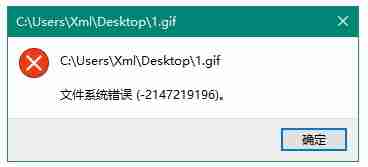
1、点击屏幕左下角的搜索框,直接输入“PowerShell”,然后右键点击“Windows PowerShell”,选择“以管理员身份运行”。接着,在弹出的窗口中输入以下命令以删除“照片”应用。
Get-AppxPackage Microsoft.Windows.Photos | Remove-AppxPackage
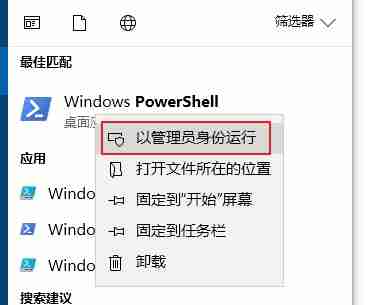
2、执行上述命令后,可以看到相关结果。
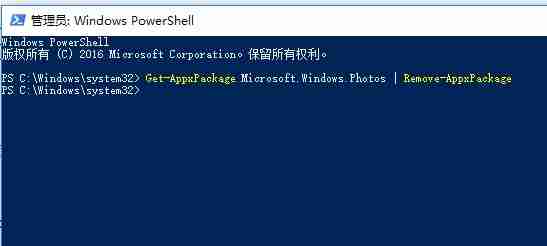
3、访问以下链接下载“PsTools”工具包,地址为:https://download.sysinternals.com/files/PSTools.zip
4、将下载的压缩包解压到指定目录,例如“D:\tools”。
5、再次点击左下角的“Windows徽标键”,输入“命令提示符”,右键点击“命令提示符”,选择“以管理员身份运行”。然后,在命令行中输入以下命令。
D:\tools\PsExec.exe -sid C:\Windows\system32\cmd.exe
6、此时会弹出一个对话框,点击“Agree”后,会出现一个新的命令行窗口。在这个新窗口中,继续输入以下命令。
Rd /s "C:\Program Files\WindowsApps\Microsoft.Windows.Photos_2018.18051.17710.0_x64__8wekyb3d8bbwe"
7、如图所示,系统会询问是否确认删除,请输入“y”确认。
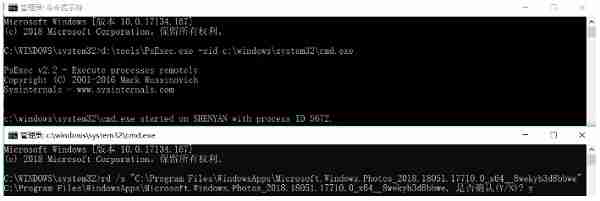
8、完成以上所有步骤后,再次按下左下角的“Windows徽标键”,输入“Windows商店”并回车。随后,搜索“微软照片”并重新安装该应用程序即可恢复正常功能。
今天关于《Win10软件安装文件系统错误的终极解决方案》的内容介绍就到此结束,如果有什么疑问或者建议,可以在golang学习网公众号下多多回复交流;文中若有不正之处,也希望回复留言以告知!
-
501 收藏
-
501 收藏
-
501 收藏
-
501 收藏
-
501 收藏
-
467 收藏
-
315 收藏
-
171 收藏
-
210 收藏
-
457 收藏
-
482 收藏
-
220 收藏
-
149 收藏
-
297 收藏
-
177 收藏
-
488 收藏
-
253 收藏
-

- 前端进阶之JavaScript设计模式
- 设计模式是开发人员在软件开发过程中面临一般问题时的解决方案,代表了最佳的实践。本课程的主打内容包括JS常见设计模式以及具体应用场景,打造一站式知识长龙服务,适合有JS基础的同学学习。
- 立即学习 543次学习
-

- GO语言核心编程课程
- 本课程采用真实案例,全面具体可落地,从理论到实践,一步一步将GO核心编程技术、编程思想、底层实现融会贯通,使学习者贴近时代脉搏,做IT互联网时代的弄潮儿。
- 立即学习 516次学习
-

- 简单聊聊mysql8与网络通信
- 如有问题加微信:Le-studyg;在课程中,我们将首先介绍MySQL8的新特性,包括性能优化、安全增强、新数据类型等,帮助学生快速熟悉MySQL8的最新功能。接着,我们将深入解析MySQL的网络通信机制,包括协议、连接管理、数据传输等,让
- 立即学习 500次学习
-

- JavaScript正则表达式基础与实战
- 在任何一门编程语言中,正则表达式,都是一项重要的知识,它提供了高效的字符串匹配与捕获机制,可以极大的简化程序设计。
- 立即学习 487次学习
-

- 从零制作响应式网站—Grid布局
- 本系列教程将展示从零制作一个假想的网络科技公司官网,分为导航,轮播,关于我们,成功案例,服务流程,团队介绍,数据部分,公司动态,底部信息等内容区块。网站整体采用CSSGrid布局,支持响应式,有流畅过渡和展现动画。
- 立即学习 485次学习
